FELIZ ANO NOVO A TODOS!!! Desculpe a demora para postar algo.
Um novo ano, novas ameaças: você acha que o seu computador está seguro o suficiente enquanto lê esta postagem? E como são os seus hábitos ao navegar na internet? A seguir, veremos algumas dicas que podem ajudar a você manter seu computador (e seus dados) mais protegidos.
1. MANTENHA O SISTEMA OPERACIONAL ATUALIZADO
 |
| Image from themalaymailonline |
Já ouvi algumas pessoas declararem que desativam as atualizações automáticas do sistema para economizar espaço em disco, e outras que diziam que era porque a mensagem "Há atualizações disponíveis" incomodava. Caso você não saiba, as atualizações incluem, entre outros, correções de vulnerabilidade do sistema. Isso quer dizer que se você mantém o sistema desatualizado, uma pessoa má intencionada pode aproveitar desse 'furo' para causar danos.
2. MANTENHA OS PROGRAMAS ATUALIZADOS
 |
| Image from sourcecodester |
Assim como o sistema operacional, os programas instalados nele também necessitam de correções de bugs e vulnerabilidades que os afetam. Por exemplo, softwares como o Flash Player e Java são muito conhecidos por suas brechas de segurança e possuem atualizações constantes. Além disso, browsers também necessitam de atualização, pois são programas que usamos com frequência.
3. SAIBA AS PROCEDÊNCIAS DOS PROGRAMAS
 |
| Image from syntheticremarks |
Uma das vantagens da internet é a vasta gama de sites que hospedam programas para download, e a desvantagem é justamente a mesma coisa, pois o mesmo software pode estar disponível para baixar em um outro site. Mas como assim? Bem, digamos que você necessita de um determinado programa e faz uma busca no Google. De prontidão, verá vários links para download, mas o problema é que nem todos os sites são confiáveis. Uma pessoa má intencionada pode disponibilizar o arquivo juntamente com um malware capaz de prejudicar seriamente seu computador. Então sempre baixe seus programas de sites oficiais e/ou confiáveis, se achar que algo não cheira muito bem, é melhor nem arriscar.
4. USE ANTIVÍRUS/ANTISPYWARE ATUALIZADOS E OFICIAIS
 |
| Image from techpp |
Fiz questão de deixar bem claro que você somente deve usar estes tipos de softwares ORIGINAIS! Navegando um pouco na web, você descobre que determinado site possui uma versão crackeada (modificada indevidamente) do seu antivírus preferido, gratuitamente e por tempo indeterminado. CUIDADO! O risco de conter um código malicioso ou até mesmo um software malicioso embutido é muito alto, pois estes passarão despercebidos pelo próprio antivírus modificado. E não se esqueça de mantê-los atualizados, pois caso contrário você estará vulnerável a novas ameaças.
5. CUIDADO COM LINKS E E-MAILS
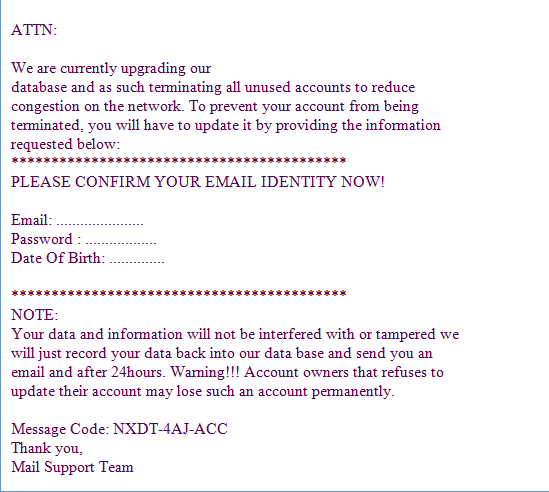 |
| Image from blog.vnet. |
Hoje em dia utilizamos muito o correio eletrônico, seja para cadastro em determinado site, ou para quaisquer outros fins, não é mesmo? E nessas circunstâncias, não é difícil começarmos a receber e-mails estranhos na nossa inbox. Sempre que receber um e-mail novo, cheque se o destinatário é o mesmo. E tenha cuidado redobrado quando o assunto tratar de algo que está na mídia mundial. Muitos criminosos virtuais aproveitam dessas notícias para espalhar e-mails falsos na tentativa de extrair algumas informação sensível para uso posterior. IMPORTANTE: Sempre que receber e-mail não solicitado pelo banco ou da empresa, desconfie! Nunca clique em links ou anexos contidos nesses e-mails estranhos, sempre cheque sua procedência. Para checar se o link é legítimo, basta posicionar a seta do mouse sobre o link e aguardar até que apareça o destino no canto inferior esquerdo (pode ser que varie de browser em browser). Se o link não for o mesmo, pode ser uma tentativa de phishing (redirecionamento para site falso, com intenção de roubar suas credenciais).
6. USE SENHAS FORTES, DIFERENTES E NÃO DEIXE À MOSTRA
 |
| Image from splicemarketing |
Muita gente não se preocupa muito com a senha, escolhendo algo como "senha123", "admin", "password", data de nascimento ou nome de algum familiar. Além disso, tendem a utilizar a mesma senha para vários serviços diferentes, seja e-mail, login do computador do trabalho, de determinado fórum, etc. Já vi login e senha escritos num post-it e colados no monitor de uma estação de trabalho. Hábitos como esse que permitem que um terceiro (ou um interno mesmo) obtenha suas credenciais e realize atitudes má intencionadas. Prefira senhas com maiúsculas, minúsculas, caracteres especiais como !@#$% e números. Se for difícil de lembrar, apenas transforme algumas palavras do cotidiano, como por exemplo: Pr3d!0@zuL (Prédio Azul), ou anote num papel e deixe em outro lugar. E não se esqueça de trocar a senha regularmente!
7. SAIBA GERENCIAR CONTAS DE USUÁRIO
 |
| Image from sevenforums |
Atualmente, encontramos diversos tipos de computadores com preços bem acessíveis. Isso significa, por um lado, que pessoas com diferentes níveis de conhecimento sobre informática estão em frente ao monitor. E o que muitos usuários não se preocupam é sobre a conta padrão que vem instalada ao comprar uma máquina nova, que na maioria das vezes é uma do tipo Administrador e sem senha. Se um invasor experiente consegue localizar esse computador remotamente, ele não terá dificuldade em acessá-lo, concordam? Sendo assim, nunca deixe uma conta Administrador sem senha, e procure criar outras contas de usuário com privilégios mais restritos para o uso diário, principalmente se outros familiares utilizam o mesmo computador.
8. MANTENHA SEU FIREWALL ATIVADO
 |
| Image from infowester |
Um computador com o firewall desativado é como se fosse uma casa com as portas e janelas abertas. Qualquer um que passar em frente à casa, poderá entrar e sair dela. Isto não é nada legal, certo? Por esta razão, sempre mantenha seu firewall ativado, mesmo se você acha que é desnecessário, pois quando menos esperar, um software malicioso ou um criminoso pode estar infiltrando no seu computador e o antivírus pode não ser o suficiente para identificá-lo e/ou barrá-lo.
9. AJUSTE AS CONFIGURAÇÕES DA INTERNET
 |
| Image from computerupdate |
Pegue seu navegador preferido e explore as opções de segurança que ele lhe fornece. Altere o que achar necessário, como bloqueador de pop-ups, alertas de páginas infectadas ou não confiáveis. Browsers como o Google Chrome ou Mozilla Firefox oferecem diversos plugins interessantes que podem evitar dores de cabeça e melhorar a experiência enquanto navega na web.
10. FAÇA BACKUP DOS SEUS ARQUIVOS
 |
| Image from blog.kaspersky |
Com a grande capacidade dos discos atuais, usuários domésticos muitas vezes nem se preocupam com fotos e outros arquivos pessoais que neles estão contidos. Mas e se algo acontece e você não consegue mais recuperar seus arquivos ou até mesmo o computador? É para situações como essas que a importância de fazer backup entra em cena. Backup nada mais é do que guardar uma cópia de um determinado arquivo em outro lugar, físico ou não, em relação ao local de origem. Dê preferência para discos externos aos DVD's ou CD's, pois estes últimos podem se tornar inutilizáveis depois de um tempo, esquecidos na gaveta ou escrivaninha, além de possuírem bem menos capacidade de armazenamento. Outra opção existente é o armazenamento em nuvem, mas se você não sabe o que é, sugiro a leitura do meu post sobre: Top 5 - Armazenamento em Nuvem.
Nenhum comentário:
Postar um comentário